excel如何禁止输入重复项 excel表格避免输入重复数据的技巧
在EXCEL表格中,有时在收集信息的时候,有些值是唯一的,每个人的不同。因为需要避免输入重复的内容,比如身份证号等。要怎么在表格里设置呢?我整理两种方法,一起看看吧!
方法1:直接设置“拒绝录入重复项”
操作步骤:
选中需要设置的单元格区域如A1:A20——数据——重复项——拒绝录入重复项——确定。
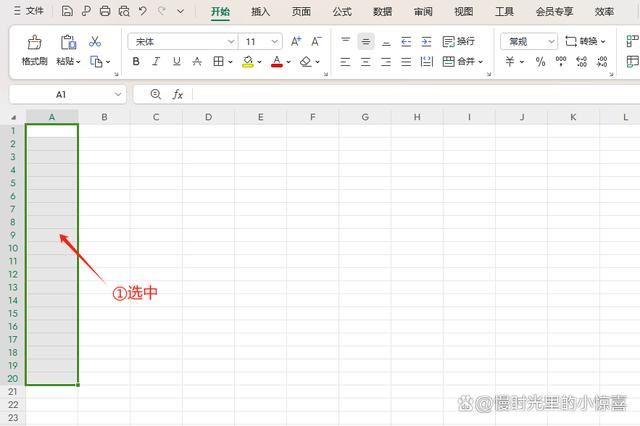

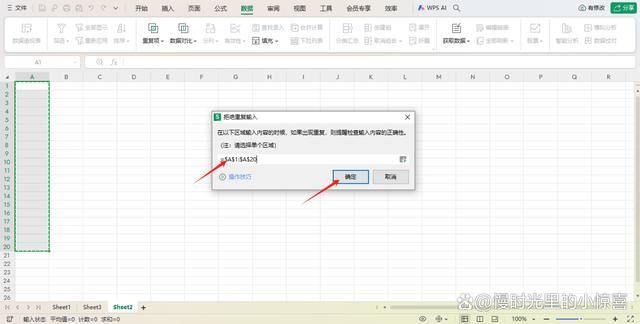
已完成拒绝录入重复项的设置。
我们来测试一下,比如在A1输入88,再在A2输入重复值88,系统就会提示:“拒绝重复输入……再次enter确认输入”:
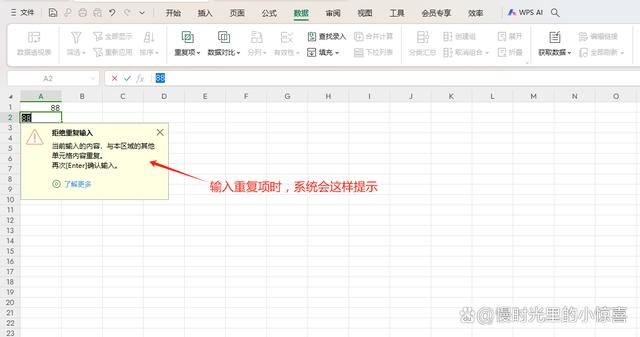
此时我们可以选择输入不重复的值,或者enter后继续输入88。
所以这个提示等于是一个警告,而非禁止,毕竟你按了enter之后还是可以输入的。
所以,怎样设置为禁止模式,完成不能重复输入呢?
我们修改这里就可以:数据——有效性——出错警告——样式中的警告改为停止:
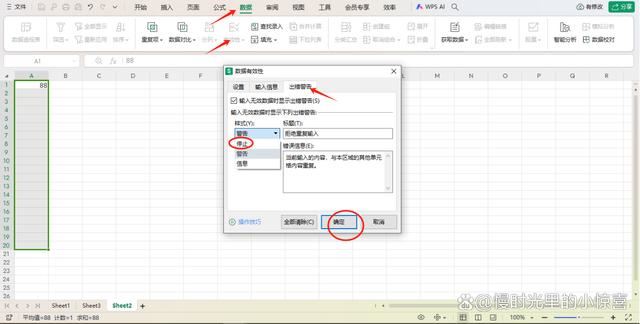
此时,再输入重复值就会直接拒绝重复输入。目的达到!
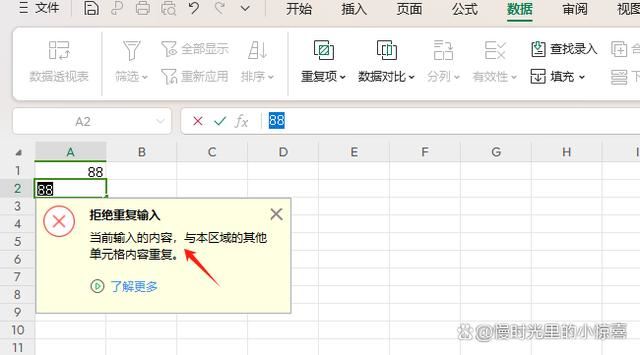
方法2:通过数据有效性验证内容是否唯一
操作步骤:
选中要设置的区域——数据——有效性——设置——自定义——公式内输入=COUNTIF($A$1:$A$20,A1)=1——确定。
(这个公式的逻辑,等于就是到每个格子的时候,公式都会去验证一下A1:A20中当前单元格是不是只有一个。A1:A20区域是固定的,所以绝对引用,加$符号。)
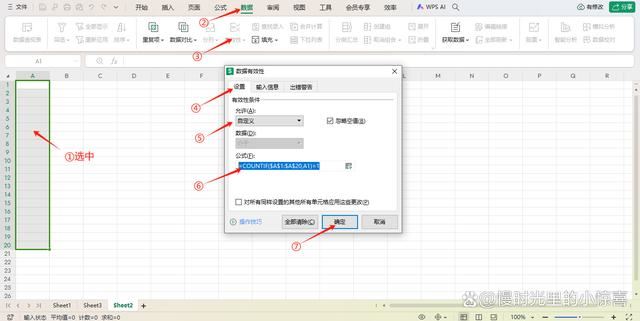
设置完成。我们测试一下录入重复项会发生什么?
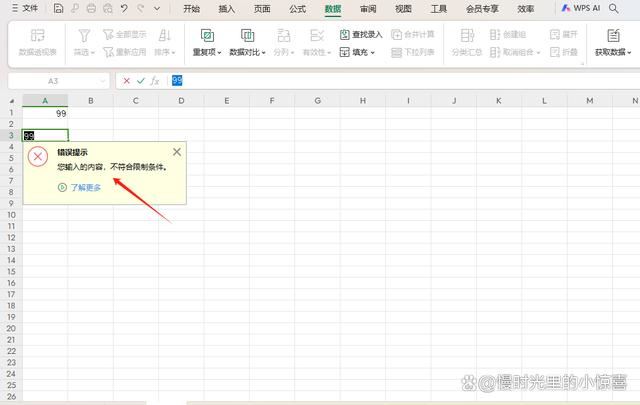
以上就是excel表格避免输入重复项的技巧,希望大家喜欢,请继续关注电脑系统之家。
相关推荐:
Power Query神操作!让 Excel 自动完成数据更新
excel表格输入不了数字还跳格怎么办 excel输入数字跳格解决方法
最新推荐
-
excel怎么把一列数据拆分成几列 excel一列内容拆分成很多列

excel怎么把一列数据拆分成几列?在使用excel表格软件的过程中,用户可以通过使用excel强大的功能 […]
-
win7已达到计算机的连接数最大值怎么办 win7连接数达到最大值

win7已达到计算机的连接数最大值怎么办?很多还在使用win7系统的用户都遇到过在打开计算机进行连接的时候 […]
-
window10插网线为什么识别不了 win10网线插着却显示无法识别网络

window10插网线为什么识别不了?很多用户在使用win10的过程中,都遇到过明明自己网线插着,但是网络 […]
-
win11每次打开软件都弹出是否允许怎么办 win11每次打开软件都要确认

win11每次打开软件都弹出是否允许怎么办?在win11系统中,微软提高了安全性,在默认的功能中,每次用户 […]
-
win11打开文件安全警告怎么去掉 下载文件跳出文件安全警告

win11打开文件安全警告怎么去掉?很多刚开始使用win11系统的用户发现,在安装后下载文件,都会弹出警告 […]
-
nvidia控制面板拒绝访问怎么办 nvidia控制面板拒绝访问无法应用选定的设置win10

nvidia控制面板拒绝访问怎么办?在使用独显的过程中,用户可以通过显卡的的程序来进行图形的调整,比如英伟 […]
热门文章
excel怎么把一列数据拆分成几列 excel一列内容拆分成很多列
2win7已达到计算机的连接数最大值怎么办 win7连接数达到最大值
3window10插网线为什么识别不了 win10网线插着却显示无法识别网络
4win11每次打开软件都弹出是否允许怎么办 win11每次打开软件都要确认
5win11打开文件安全警告怎么去掉 下载文件跳出文件安全警告
6nvidia控制面板拒绝访问怎么办 nvidia控制面板拒绝访问无法应用选定的设置win10
7win11c盘拒绝访问怎么恢复权限 win11双击C盘提示拒绝访问
8罗技驱动设置开机启动教程分享
9win7设置电脑还原点怎么设置 win7设置系统还原点
10win10硬盘拒绝访问怎么解决 win10磁盘拒绝访问
随机推荐
专题工具排名 更多+





 闽公网安备 35052402000376号
闽公网安备 35052402000376号